我们使用win10电脑在文件资源管理器搜索栏搜索一个文件的时候,系统却提示找不到指定的文件,这可怎么办呢?下面小编找到了win10系统找不到指定文件的10种解决方法,希望对你有所帮助!
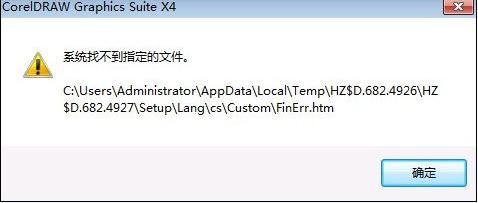
出现问题的原因是什么?
造成系统找不到指定的文件问题的原因有很多,小编为你找出了其中比较常见的几种原因,并详细列举如下:
1、系统文件丢失或损坏。
2、接触不良导致的连接问题。
3、缺少驱动程序。
4、注册表异常。
5、驱动中缺少文件。
6、特定软件所需的特定文件丢失或损坏。
7、文件权限设置错误。
等等……
虽然不知道你出现问题的具体原因是什么,但是你可以在小编下文中提供的10种解决方法中,根据自己的实际情况,找出更加适合自己的解决方法。
win10系统找不到指定文件的10种解决方法
方法一、 修改注册表
注册表是microsoft windows中的一个重要的数据库,用于存储系统和应用程序的设置信息,所以我们可以通过修改注册表的方式来修复系统找不到指定文件的问题。
1、按下组合键“win+r”打开“运行”。
2、输入“regedit”后按下“回车”。
3、找到该位置
hkey_local_machine \ software \ microsoft \ windows \ currentversion。
4、展开“currentversion”选项,查看在其下方有没有“runonce”。如果没有请右键点击“currentversion”,选择“新建”>“项”。
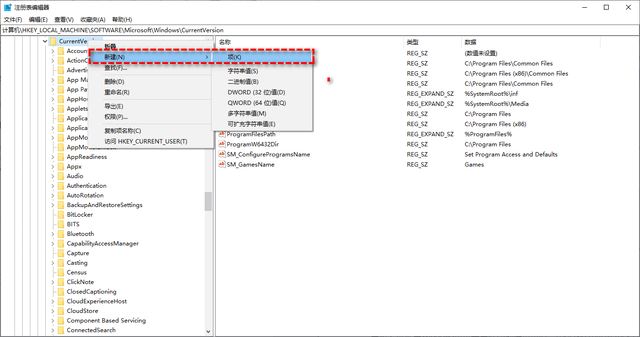
5、输入“runonce”作为新项的名称。
6、打开该位置
hkey_current_user \ software \ microsoft \ windows \ currentversion。
7、查看有无“runonce”,如果没有请重复上述步骤。
8、退出注册表编辑器,然后重启电脑查看问题是否解决。
方法二、删除profileimagepath
删除注册表中的profileimagepath也是一个不错的修复方案。
1、按下组合键“win+r”打开“运行”。
2、输入“regedit”后按下“回车”。
3、找到该位置
hkey_local_machine \ software \ microsoft \ windowsnt \ currentversion \ profilelist。
4、展开profilelist项。浏览每个子项,并在右侧窗口中检查它是否具有profileimagepath值。
5、如果某些子项中没有profileimagepath值,或者该值数据为空,则需要将该子项删除。
注意:该方法由网友提供,据说可以解决“错误2系统找不到指定的文件”问题。
方法三、显示库文件夹
在windows 10/11操作系统中,默认情况下会隐藏“库”文件夹。但对于一些用户来说,显示“库”文件夹可以帮助他们解决问题。
1、打开“此电脑”。
2、右键点击左侧的空白>选择“显示库”。
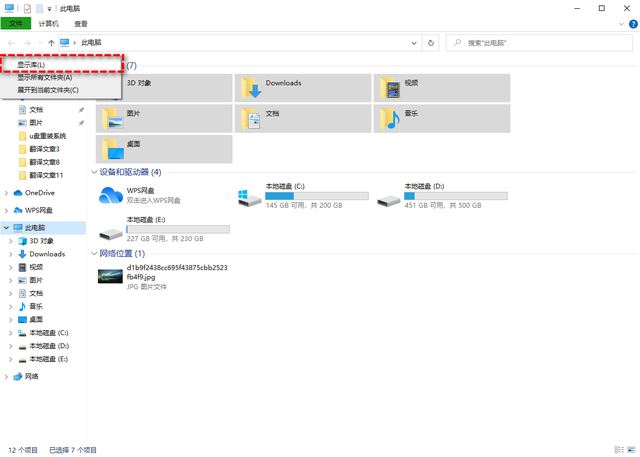
方法四、查杀病毒
电脑感染病毒或安装了恶意软件也可能会导致此问题,所以你可以使用杀毒软件来检查一下电脑有没有感染病毒或安装了恶意软件。
方法五、修复系统文件系统
找不到指定的文件问题也可能是由于系统文件丢失或损坏导致的,对此你可以使用命令提示符中的sfc命令来检查并修复系统文件的完整性。
1、在桌面左下角的搜索框中输入“命令提示符”,然后选择“以管理员身份运行”。
2、在“命令提示符”中输入“sfc / scannow”,然后按下“回车”。
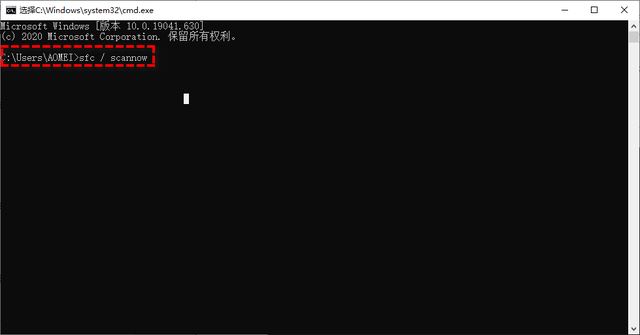
3、等待完成后,重启电脑查看问题是否解决。
方法六、检查硬盘错误
除去软件层面,硬件层面也不容忽视,很多时候出现此类问题的原因是因为硬盘错误而导致的,对此你可以使用命令提示符中的chkdsk命令来检查并修复硬盘错误。
1、在桌面左下角的搜索框中输入“命令提示符”,然后选择“以管理员身份运行”。
2、在“命令提示符”中输入“chkdsk x:/ f” (x代表需要检测的驱动器号,请按需更改),然后按下“回车”。
方法七、安装windows更新
windows为什么会不停地推出新的系统更新包呢?这是因为他们在不断地解决系统问题并完善系统功能,因此,windows更新补丁也可以修复一些常见的硬件和软件错误。所以你可以选择检查更新并将windows更新到新版本以查看问题是否能被解决。
1、按下组合键“win+i”打开“设置”。
2、选择“更新和安全”,再点击“检查更新”。
为了避免windows更新出现问题导致的数据丢失,建议你提前为电脑进行备份。
方法八、卸载并重新安装驱动
驱动程序也是不容忽视的重要原因,如果尝试以上方法效果不佳的话,可以选择卸载并重新安装驱动程序来解决问题。
1、右键点击“此电脑”,选择“管理”,点击“设备管理器”。
2、展开列表,找到出现问题的设备。
3、右键点击该设备,然后点击“卸载”。
4、勾选“删除此设备的驱动程序软件”,点击“确认”。
5、重新安装驱动。
方法九、格式化
如果你的u盘出现了系统找不到指定的文件问题的话,也可以选择使用格式化u盘的方法来修复问题。
1、打开“此电脑”,右键点击目标设备,选择“格式化”。
2、勾选“还原设备的默认值”、“快速格式化”,然后点击“开始”,再点击“确认”,等待完成即可。
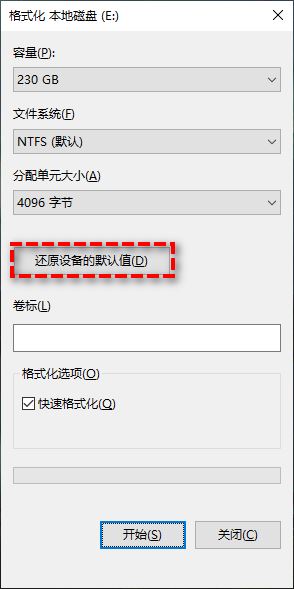
注意:若进行格式化,u盘中的数据会被清空,请提前对重要数据进行备份!
方法十、使用压缩软件
这个方法适用于在删除文件或文件夹时提示“系统找不到指定的文件”的情况。
1、右键点击有问题的文件或文件夹,选择“添加到压缩文件……”。
2、勾选“压缩后删除源文件”,点击“确定”。
以上就是win10找不到指定文件解决办法,希望大家喜欢,请继续关注代码网。

发表评论